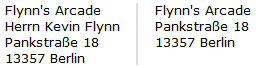Belegverwaltung - Reiter Belegkopf
Im Reiter Belegkopf werden die Eckdaten bzgl. des zugeordneten Projektes, des Ansprechpartners, Auftragsgebers sowie der Rechnungs- und Lieferanschriften verortet. Auch die Vorlauftexte sind hier einseh- und editierbar.
Inhaltsverzeichnis
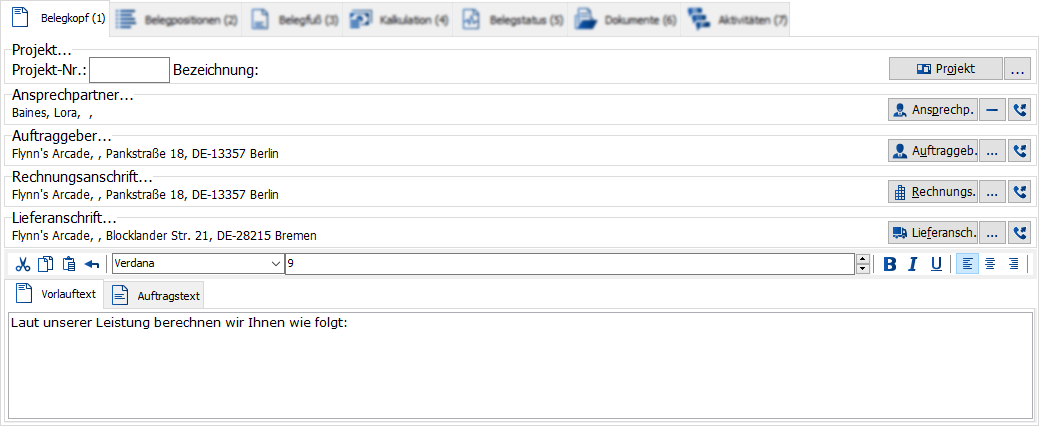
Projekt
- Projekt-Nr
- In dem Feld wird die Nummer des zugeordneten Projektes angezeigt. Um dem aktuellen Beleg ein Projekt zuzuordnen, lässt sich entweder in diesem Eingabefeld die Nummer des Projektes eingeben oder nach Betätigen der Schaltfläche Projekt im Projekt-Auswahldialog das gewünschte Projekt zuordnen.
- Bezeichnung
- Hierbei handelt es sich um die Bezeichnung des Projektes, welches dem aktuellen Beleg zugeordnet wurde.
- Diese wird angezeigt, sofern ein Projekt geladen wurde.
Projekt
- Nach Betätigen der Schaltfläche öffnet sich der Suchdialog für Projekte, um dem Beleg ein solches zuzuordnen.
... Projekt aufrufen
- Wurde dem Beleg ein Projekt zugeordnet, so wird nach Betätigen dieser Schaltfläche das zugeordnete Projekt in der Projektverwaltung geöffnet.
Ansprechpartner
In diesem Bereich wird der aktuell festgelegte Ansprechpartner für den Beleg angezeigt.
Ansprechpartner können im ❯gleichnamigen Reiter der Adressenverwaltung hinterlegt werden.
Ansprechp.
- Ein Klick auf diesen Button öffnet ein Fenster mit den aktuell hinterlegten Ansprechpartnern der Adresse.
- Wird hier ein Ansprechpartner gewählt, wird er dem Beleg zugeordnet.
- Diese Änderung überträgt sich nicht automatisch auf andere Belege der Belegfamilie, sodass vor dem Erstellen zusätzlicher Belege darauf geachtet werden sollte, hier den korrekten Datensatz zu hinterlegen.
- Durch das Hinterlegen eines Ansprechpartners wird in den Standard-Reports die Firmenanschrift um diesen inkl. der Anrede erweitert.
- Ansprechpartner entfernen
- Mit dieser Funktion kann der aktuelle Ansprechpartner aus dem Beleg entfernt werden.
📞 Anrufen
- Nach Betätigen der Schaltfläche erscheint ein Dialogfenster mit der Anzeige der hinterlegten Rufnummern des Ansprechpartners.
- Damit Anrufe getätigt werden können, müssen die entsprechenden Einstellungen im ❯Reiter Telefon/Benachrichtigung der Arbeitsplatzkonfiguration vorgenommen werden.
Auftraggeber
In diesem Bereich wird der aktuell festgelegte Auftraggeber für den Beleg angezeigt.
Der Auftraggeber ist der Initiator des Beleges, wird jedoch nicht auf auf Rechnungs- und Lieferschein-Reports angezeigt.
Auftraggeb.
- Ein Klick auf diesen Button öffnet den ❯Suchdialog der Adressenverwaltung.
- Wird nach der Suche eine Adresse gewählt, wird diese dem Beleg als Auftraggeber hinterlegt.
- Unterscheidet sich die gewählte Adresse von denen der Rechnungs- und Lieferanschriften, erscheint eine Abfrage, ob die gewählte Adresse in diese übertragen werden soll.
- Diese Änderung überträgt sich nicht automatisch auf andere Belege der Belegfamilie, sodass vor dem Erstellen zusätzlicher Belege darauf geachtet werden sollte, hier den korrekten Datensatz zu hinterlegen.
... Anschrift des Auftraggebers anzeigen
- Mit dieser Funktion kann die im Beleg gespeicherte Adresse des Auftraggebers angezeigt werden.
- Da sich Anschriften ändern können, Unternehmen jedoch einer Aufbewahrungspflicht für Dokumente unterliegen, werden beim Drucken von Belegen die Auftraggeber-, Rechnungs- sowie Lieferanschriften direkt im Beleg gespeichert.
Dafür muss der Beleg über Drucken oder
Wird bspw. ein Beleg erstellt, gespeichert und anschließend die Anschrift im Adressenstamm gespeichert, kann folgendes Ergebnis entstehen:
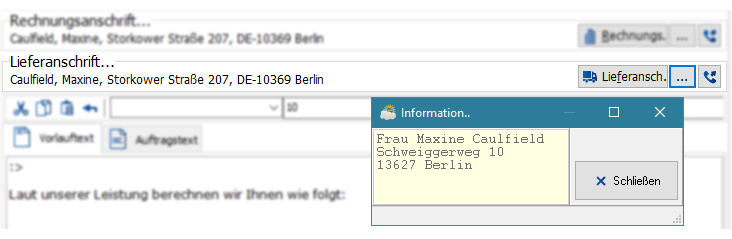
Auf der linken Seite werden die jeweils aktuellsten Informationen aus der Adressenverwaltung angegeben; der Klick auf ... offenbart allerdings die aktuelle im Beleg gespeicherte Anschrift, welche dann auch auf dem Ausdruck erscheint.
📞 Anrufen
- Nach Betätigen der Schaltfläche erscheint ein Dialogfenster mit der Anzeige der hinterlegten Rufnummern des Auftraggebers.
- Damit Anrufe getätigt werden können, müssen die entsprechenden Einstellungen im ❯Reiter Telefon/Benachrichtigung der Arbeitsplatzkonfiguration vorgenommen werden.
Rechnungsanschrift
Rechnungs.
- Diese Funktion öffnet ein Fenster mit den in der Adresse ❯hinterlegten Rechnungsanschriften des Kunden, um eine abweichende festzulegen.
- Ist die gewünschte Rechnungsanschrift nicht dabei, kann von dort über Suchen der ❯Suchdialog der Adressenverwaltung geöffnet und eine beliebige andere Adresse gewählt werden. Diese wird dann dem Beleg als Rechnungsanschrift hinterlegt.
- Diese Änderung überträgt sich nicht automatisch auf andere Belege der Belegfamilie, sodass vor dem Erstellen zusätzlicher Belege darauf geachtet werden sollte, hier den korrekten Datensatz zu hinterlegen.
... Rechnungsanschrift anzeigen
- Mit dieser Funktion kann die im Beleg gespeicherte Rechnungsanschrift angezeigt werden.
- Da sich Anschriften ändern können, Unternehmen jedoch einer Aufbewahrungspflicht für Dokumente unterliegen, werden beim Drucken von Belegen die Auftraggeber-, Rechnungs- sowie Lieferanschriften direkt im Beleg gespeichert.
📞 Anrufen
- Nach Betätigen der Schaltfläche erscheint ein Dialogfenster mit der Anzeige der hinterlegten Rufnummern des Kunden dieser Rechnungsanschrift.
- Damit Anrufe getätigt werden können, müssen die entsprechenden Einstellungen im ❯Reiter Telefon/Benachrichtigung der Arbeitsplatzkonfiguration vorgenommen werden.
Lieferanschrift
Lieferansch.
- Diese Funktion öffnet ein Fenster mit den in der Adresse ❯hinterlegten Lieferanschriften des Kunden, um eine abweichende festzulegen.
- Ist die gewünschte Lieferanschrift nicht dabei, kann von dort über Suchen der ❯Suchdialog der Adressenverwaltung geöffnet und eine beliebige andere Adresse gewählt werden. Diese wird dann dem Beleg als Lieferanschrift hinterlegt.
- Diese Änderung überträgt sich nicht automatisch auf andere Belege der Belegfamilie, sodass vor dem Erstellen zusätzlicher Belege darauf geachtet werden sollte, hier den korrekten Datensatz zu hinterlegen.
... Lieferanschrift anzeigen
- Mit dieser Funktion kann die im Beleg gespeicherte Lieferanschrift angezeigt werden.
- Da sich Anschriften ändern können, Unternehmen jedoch einer Aufbewahrungspflicht für Dokumente unterliegen, werden beim Drucken von Belegen die Auftraggeber-, Rechnungs- sowie Lieferanschriften direkt im Beleg gespeichert.
📞 Anrufen
- Nach Betätigen der Schaltfläche erscheint ein Dialogfenster mit der Anzeige der hinterlegten Rufnummern des Kunden dieser Lieferanschrift.
- Damit Anrufe getätigt werden können, müssen die entsprechenden Einstellungen im ❯Reiter Telefon/Benachrichtigung der Arbeitsplatzkonfiguration vorgenommen werden.
Vorlauftext
In diesem Feld wird der Vorlauftext des Beleges abgebildet und kann bearbeitet werden. Dieser Inhalt wird in Reports direkt über den Belegpositionen ausgegeben.
Der vorgegebene Text selbst wird bei einer Belegneuanlage aus den ❯Drucktextvorgaben ermittelt und eingefügt.
❯Platzhalter und ❯Textbausteine lassen sich hier ebenfalls verwenden.
Auftragstext
In diesem Feld wird der Vorlauftext für die Auftragsbestätigung abgebildet und kann bearbeitet werden. Dieser Inhalt wird in Reports direkt über den Belegpositionen ausgegeben.
Der vorgegebene Text selbst wird bei einer Belegneuanlage aus den ❯Drucktextvorgaben ermittelt und eingefügt.
❯Platzhalter und ❯Textbausteine lassen sich hier ebenfalls verwenden.